A4/레터 크기보다 큰 문서를 스캔하려면 캐리어 시트(옵션)를 사용하여 문서를 ScanSnap에 올려놓거나 삽입합니다. 반으로 접힌 문서를 캐리어 시트 내부에 넣고 스캔하여 문서 양면에 있는 이미지를 자동으로 병합할 수 있습니다.
여러 캐리어 시트를 올려 놓고 ScanSnap으로 한 번에 스캔할 수 있습니다.
-
ScanSnap에서 연장대
 와 스태커
와 스태커  를 잡아당깁니다.
를 잡아당깁니다.
-
ScanSnap에서 스태커
 를 펼칩니다. ScanSnap에서 연장대
를 펼칩니다. ScanSnap에서 연장대  와 스태커
와 스태커  를 잡아당깁니다. ScanSnap에서 연장대
를 잡아당깁니다. ScanSnap에서 연장대  를 잡아당깁니다.
를 잡아당깁니다.
- ScanSnap에 문서를 올려 놓습니다.
- 스캔하는 면이 밖을 향하도록 문서를 반으로 접습니다.
- 캐리어 시트를 열어서 문서를 묶습니다.
- 캐리어 시트를 ScanSnap에 올려놓습니다.
캐리어 시트 양쪽 끝을 사이드 가이드에 맞춥니다.
캐리어 시트를 수동 급지부에 똑바로 삽입합니다. 캐리어 시트가 ScanSnap에 급지되고 확실하게 고정되어 있는지 확인합니다.
캐리어 시트를 급지부에 똑바로 삽입합니다. 캐리어 시트가 ScanSnap에 급지되고 확실하게 고정되어 있는지 확인합니다.
- 프로필 설정을 수정합니다.
[프로필 편집] 창의 [관리 옵션]에서 [타입]에 [클라우드]가 선택되어 있으면 설정을 수정할 필요가 없습니다.
- 컴퓨터에 ScanSnap Home의 스캔 창을 표시합니다.
- [프로필 편집] 버튼
 을 클릭하여 [프로필 편집] 창을 표시합니다.
을 클릭하여 [프로필 편집] 창을 표시합니다.
- [프로필 편집] 창에서 프로필 설정을 수정합니다.
 프로필 목록에서 문서를 스캔할 때 사용하는 프로필을 선택합니다.
프로필 목록에서 문서를 스캔할 때 사용하는 프로필을 선택합니다.
 [문서 타입 검출]에서 [모든 장이 문서로 스캔]을 선택합니다.
[문서 타입 검출]에서 [모든 장이 문서로 스캔]을 선택합니다.
 [스캔할 면]에서 [양면]을 선택합니다.
[스캔할 면]에서 [양면]을 선택합니다.
 [급지]의 [옵션] 버튼을 클릭하여 [급지 옵션] 창을 표시합니다.
[급지]의 [옵션] 버튼을 클릭하여 [급지 옵션] 창을 표시합니다.
 [급지]에서 [수동 급지부]의 [옵션] 버튼을 클릭하여 [급지 옵션] 창을 표시합니다.
[급지]에서 [수동 급지부]의 [옵션] 버튼을 클릭하여 [급지 옵션] 창을 표시합니다.
 [급지]의 [옵션] 버튼을 클릭하여 [급지 옵션] 창을 표시합니다.
[급지]의 [옵션] 버튼을 클릭하여 [급지 옵션] 창을 표시합니다.

 [문서 크기]에서 [자동 검출]을 선택합니다.
[문서 크기]에서 [자동 검출]을 선택합니다.

 [캐리어 시트] 버튼을 클릭하여 [캐리어 시트 설정] 창을 표시합니다.
[캐리어 시트] 버튼을 클릭하여 [캐리어 시트 설정] 창을 표시합니다.

 [다른 이름으로 저장]에서 [2 페이지를 펼친 한 개의 이미지]를 선택합니다.
[다른 이름으로 저장]에서 [2 페이지를 펼친 한 개의 이미지]를 선택합니다.

 [용지 크기]에서 스캔 이미지를 출력할 용지 크기를 선택합니다.
[용지 크기]에서 스캔 이미지를 출력할 용지 크기를 선택합니다.
- [확인] 버튼을 클릭하여 [캐리어 시트 설정] 창과 [급지 옵션] 창을 닫습니다.
- [프로필 편집] 창에서 [저장] 버튼을 클릭합니다.
 와 스태커
와 스태커  를 잡아당깁니다.
를 잡아당깁니다.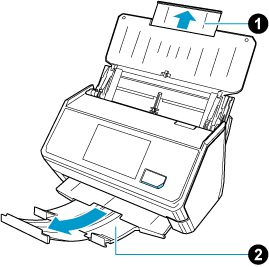





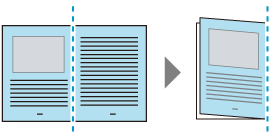
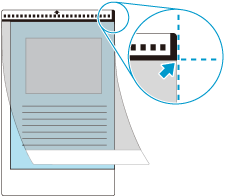
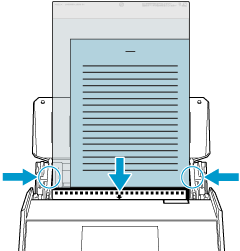
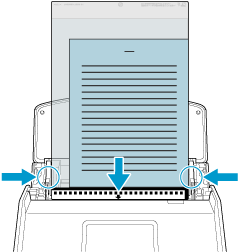
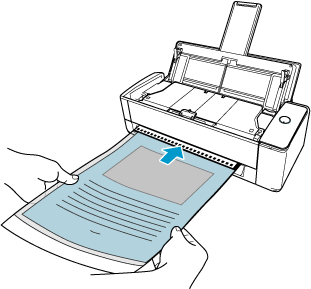





 [스캔할 면]에서 [양면]을 선택합니다.
[스캔할 면]에서 [양면]을 선택합니다. [급지]의 [옵션] 버튼을 클릭하여 [급지 옵션] 창을 표시합니다.
[급지]의 [옵션] 버튼을 클릭하여 [급지 옵션] 창을 표시합니다.![[프로필 편집] 창](../../../jp/pc/images/common/ope_PF_edit_01.png)
![[프로필 편집] 창](../../../jp/pc/images/common/ope_PF_edit_old_01.png)
![[프로필 편집] 창](../../../jp/pc/images/common/ope_PF_edit_old_02.png)


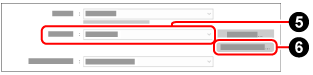
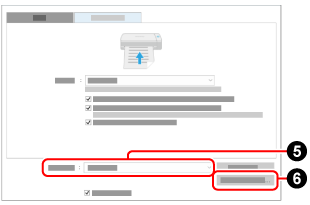
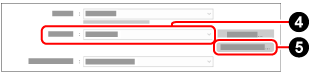


![[캐리어 시트 설정] 창](../../../jp/pc/images/common/ope_PF_edit_feed_cs_01.png)
![[캐리어 시트 설정] 창](../../../jp/pc/images/common/ope_PF_edit_feed_cs_02.png)